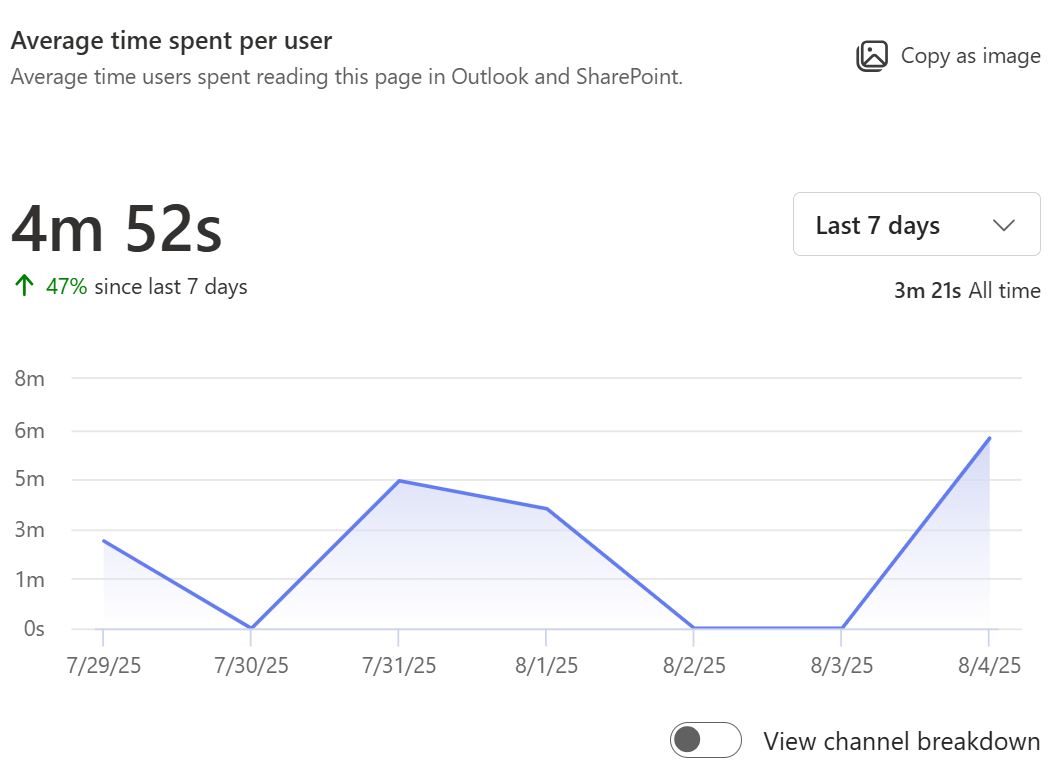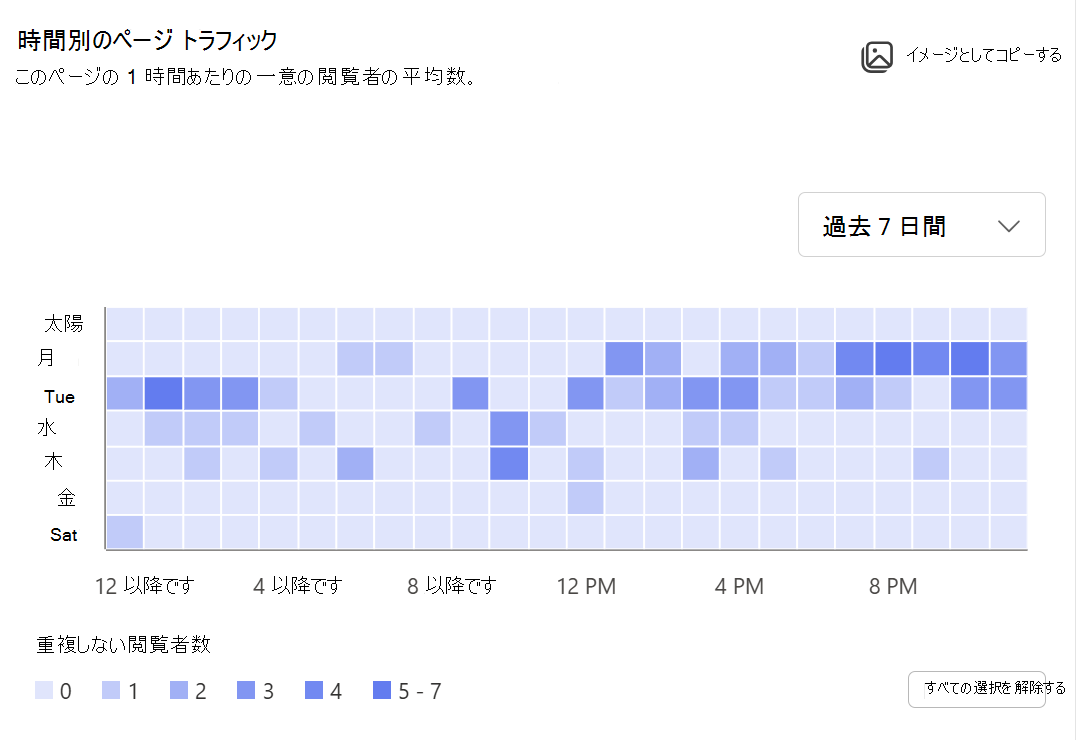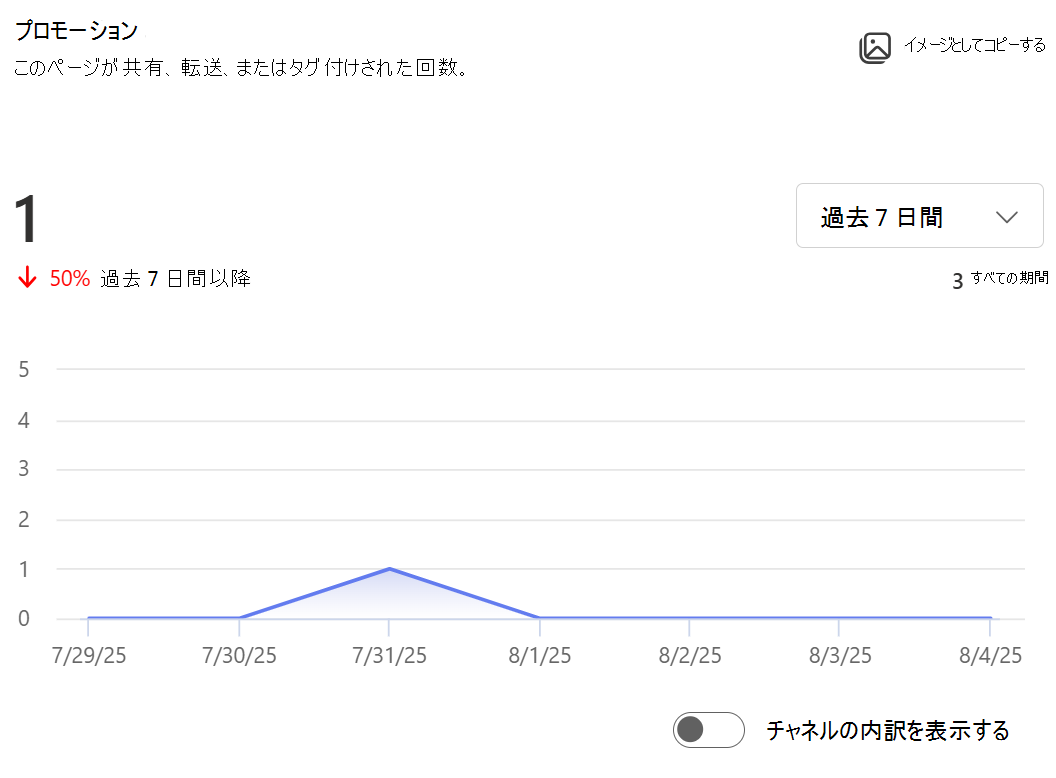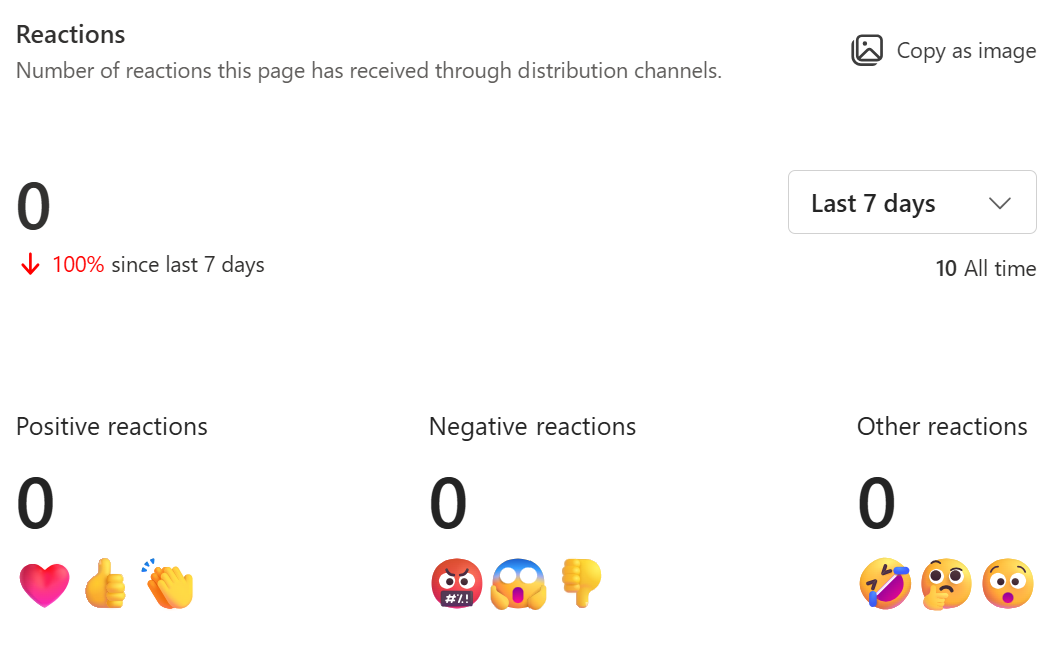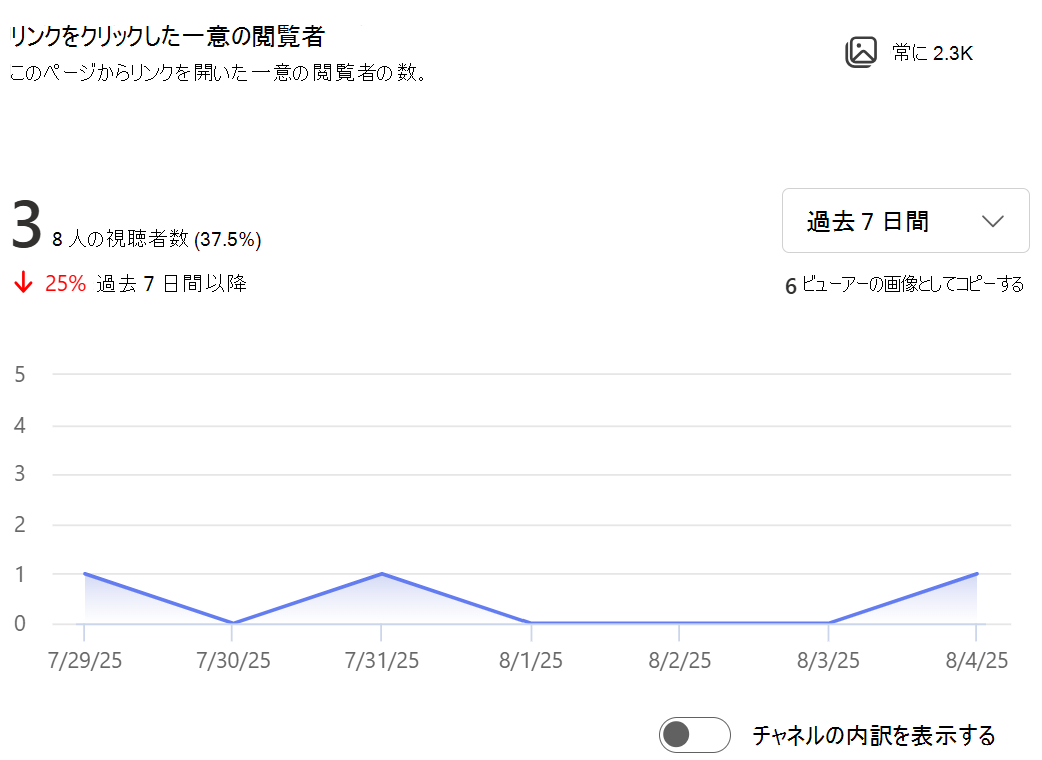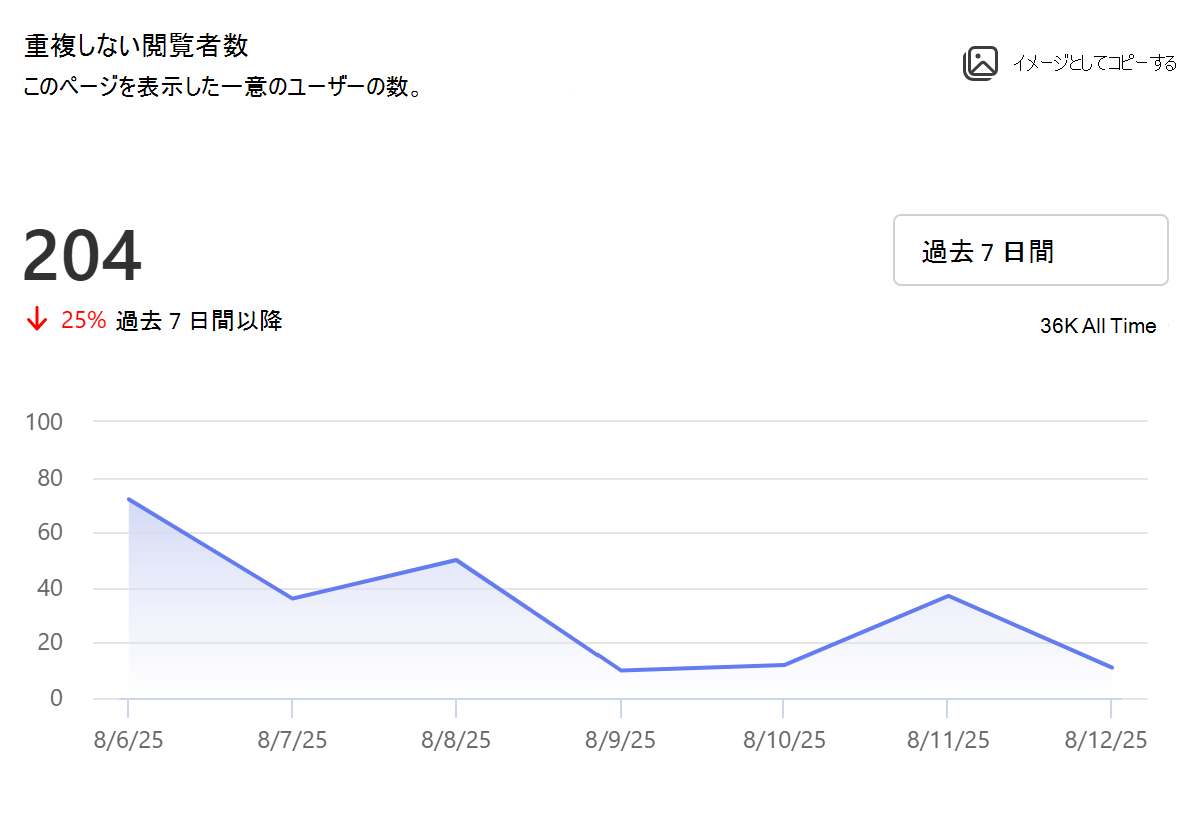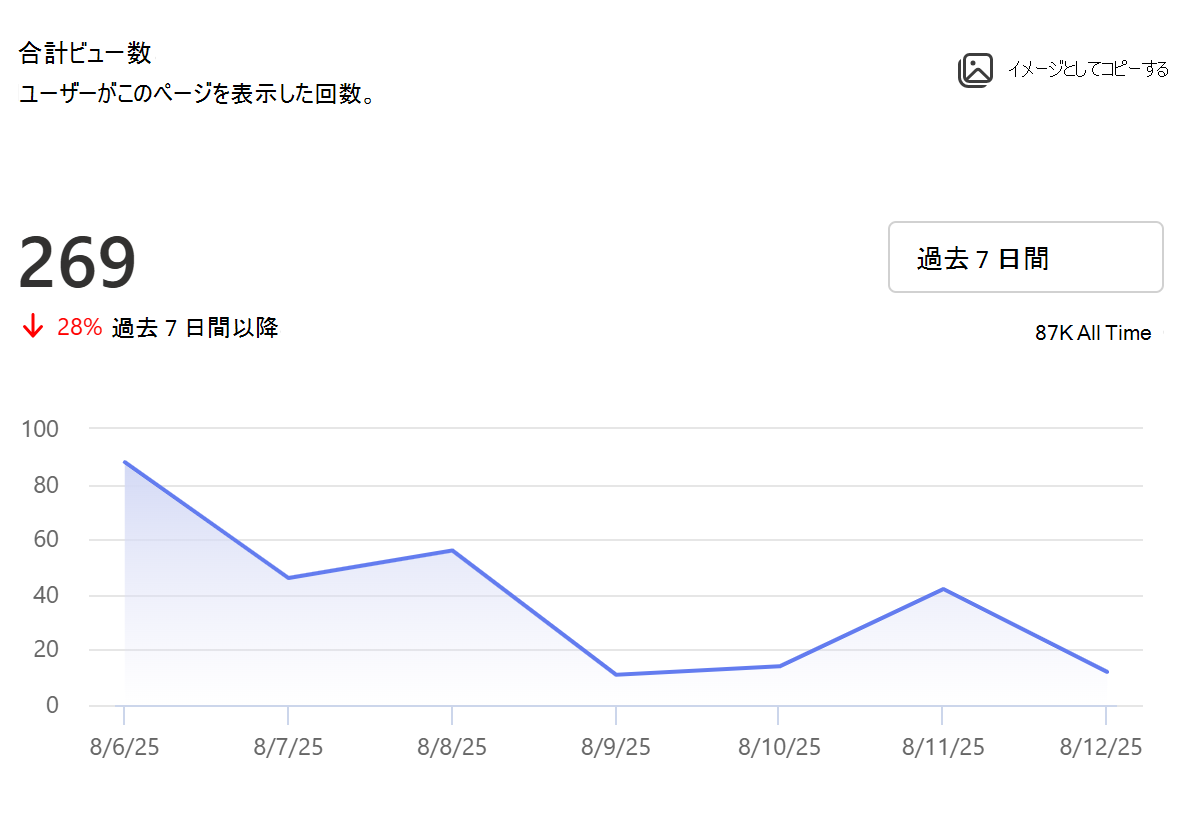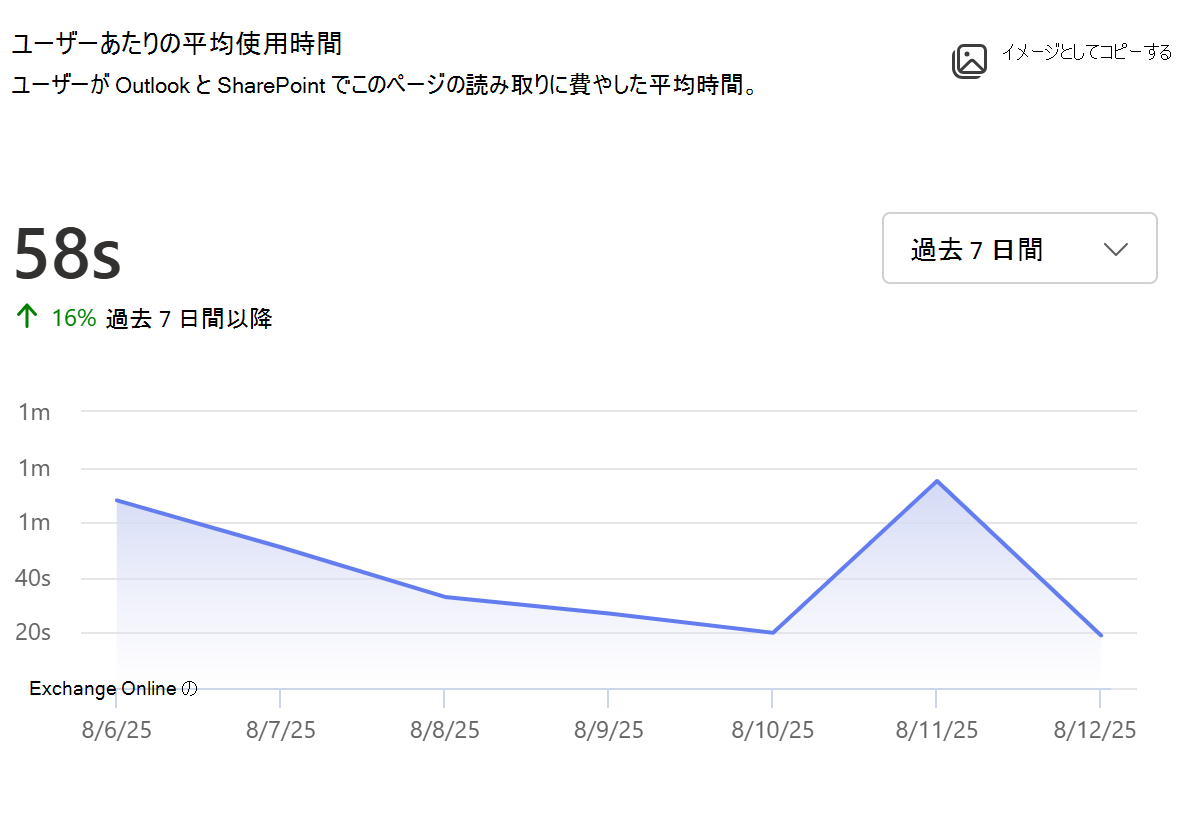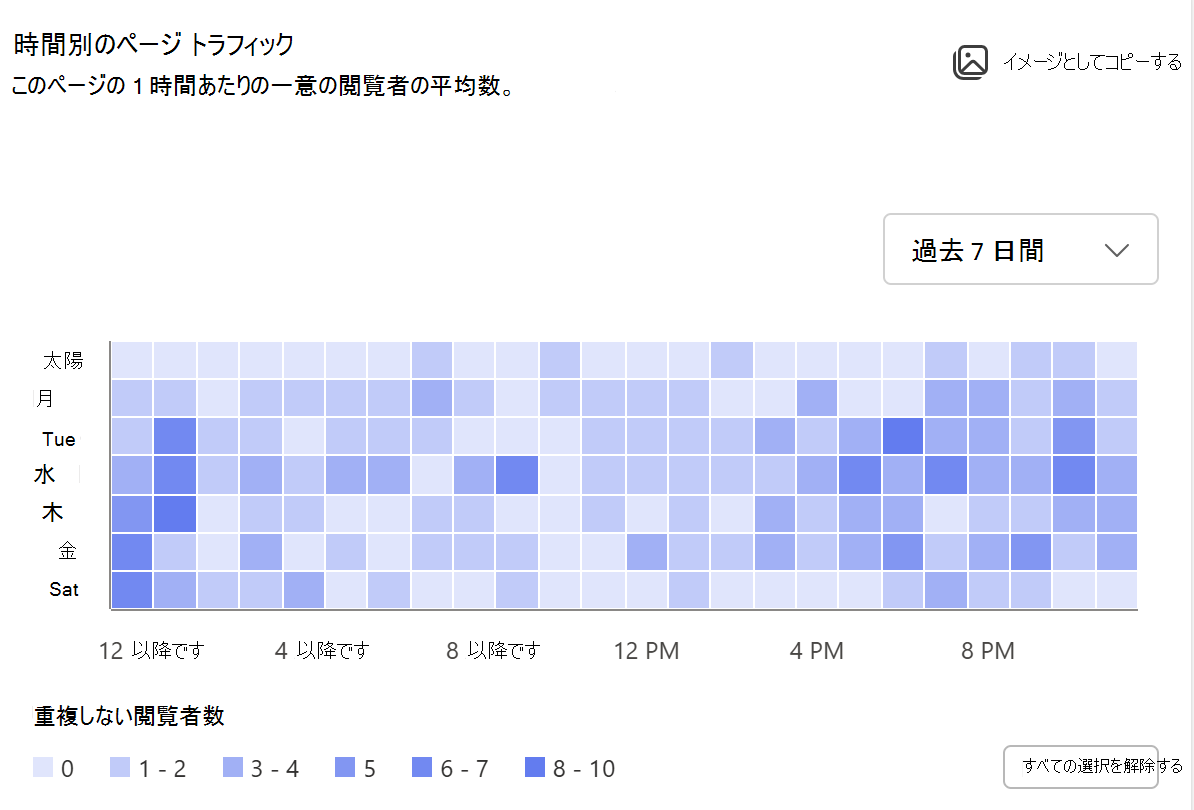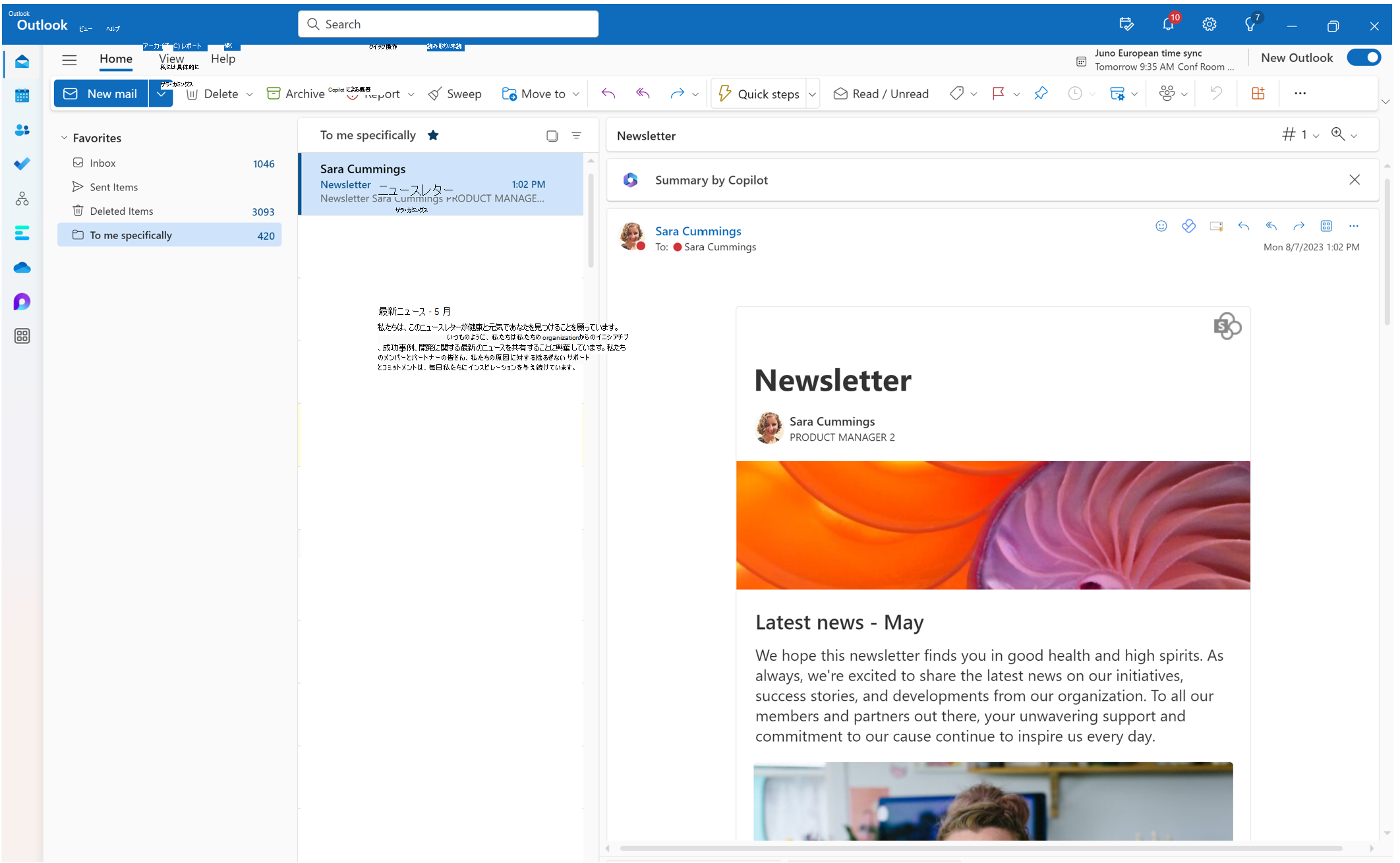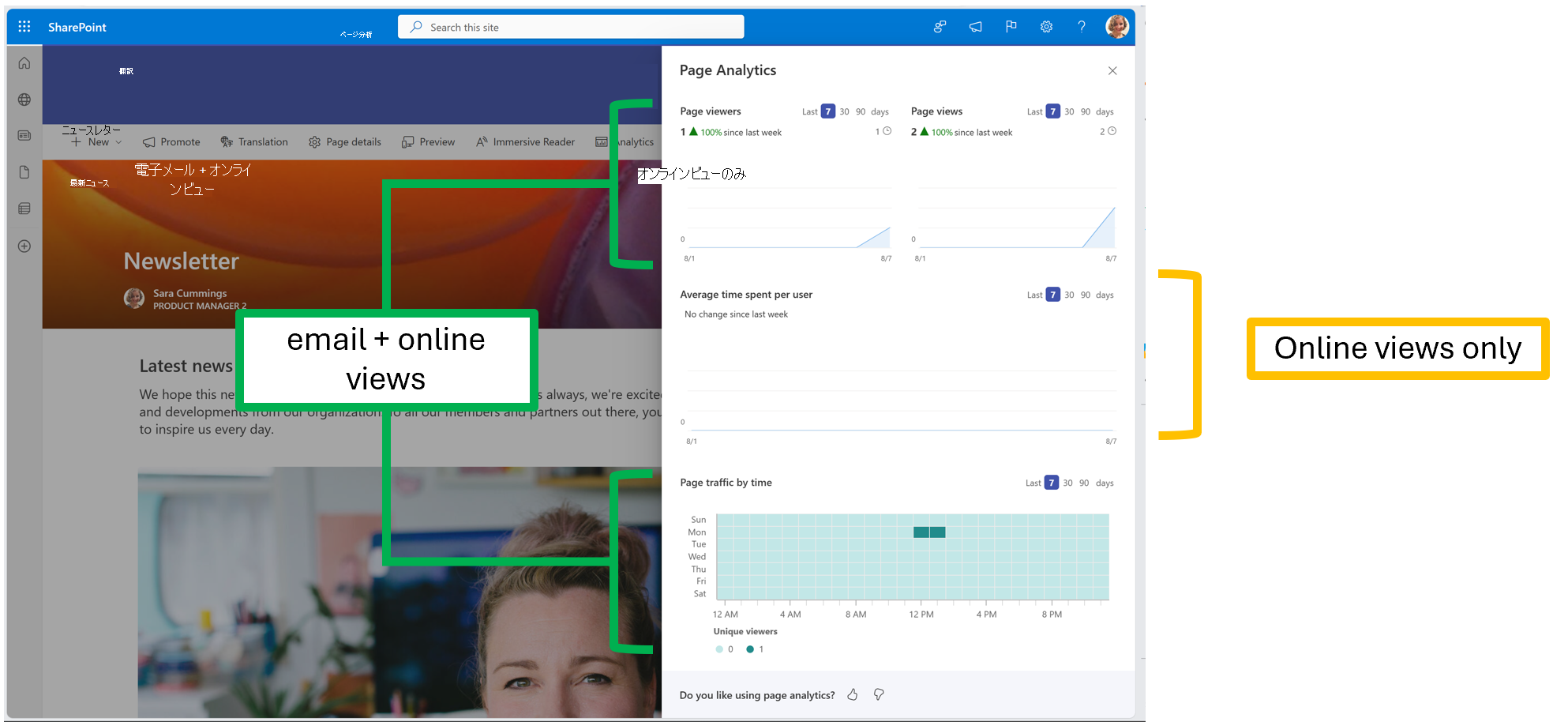ページ分析を使用すると、Outlook、SharePoint、Teams、Engageなど、共有されているすべての配布チャネルで、ユーザーがページやニュース投稿を操作する方法に関する情報を表示できます。
ページが存在するサイトのページ所有者またはメンバーである場合は、ページの上部にある [分析] を選択して、ページまたはニュース投稿の分析 を表示できます。
サイトの訪問者は、ページの下部にある [ ビュー ] を選択して分析を表示できます。
使用状況レポートの内容
分析ページには、公開されたニュース投稿の使用状況とエンゲージメントに関するデータを含むグラフとグラフが表示されます。 ニュースを閲覧したユーザーの数、ニュース投稿のコンテンツが表示された回数、ユーザーごとのニュースの読み取りに費やされた平均時間、ページトラフィック、コンテンツが受信した絵文字の反応、コンテンツが昇格され、クリック率がどれくらいの頻度で表示されるかを確認できます。 レポートは、24 時間、7 日間、30 日、90 日、365 日、12 か月、およびニュースの有効期間の異なる期間でフィルター処理できます。 また、Outlook、SharePoint、Teams、Engageなど、ニュース投稿が増幅された配布チャネル別に使用状況を確認することもできます。 分析データを使用して独自のダッシュボードやプレゼンテーションを作成する場合は、Excel シートまたはPowerPoint ファイルにデータをエクスポートすることもできます。
注: Microsoft Viva スイートまたはVivaコミュニケーションとコミュニティのライセンスは、1 時間あたりの傾向 (24 時間)、365 日間の毎日のデータ、リンクをクリックしたリアクション、プロモーション、一意の閲覧者などのメトリック、Outlook、SharePoint、Teams、Engageなどの配布チャネル別の使用状況の内訳を表示し、Excel やPowerPointにデータをエクスポートするために必要です。 ゲストユーザーと匿名ユーザーの使用状況データは、現在、これらのライセンスを使用しても含まれていないことに注意してください。 詳細については、「プランと価格のMicrosoft Viva」を参照してください。
重複しない閲覧者数
アクセスした頻度に関係なく、ニュース投稿への個々の訪問者の合計数を表示します。
一意の閲覧者の傾向は、選択した時間枠の時間または日、カレンダーの月別に確認できます。 傾向線にカーソルを合わせると、特定の日または時間または月のデータが表示されます。 傾向に加えて、カードには、Outlook、SharePoint、Teams、Engageなど、配布チャネル間で選択した期間の一意のビューアーの集計数も表示されます。 ドロップダウン メニューを使用して、別の時間枠を選択できます。 [チャネルの内訳の表示] トグルを使用すると、各配布チャネルの傾向を表示できます。また、凡例に表示される特定のチャネルを有効または無効にすることもできます。
対象ユーザーの表示率:
ページの有効期間中の一意の訪問者の総数と、ニュースを見たユーザーの割合を、共有された総視聴者数と比較して表示できます。 一意の視聴者数と視聴者表示率は、配布チャネル全体で、また各配布チャネルで使用でき、各配布チャネルのユーザー エンゲージメントを評価するのに役立ちます。
総対象ユーザー数は、ニュース投稿を表示する権限を持つすべてのグループのメンバーを追加することによって計算されます。 ユーザー数は、公開されたニュース投稿にアクセス許可を持つMicrosoft Entra ID ユーザーを追加することによって決定されます。 ユーザーが複数のグループに存在する場合、1 回だけカウントされます。 ニュースが複数のチャネルで共有されている場合、チャネル間の共通ユーザーは 1 回だけカウントされます。 ニュース投稿がorganization全体と共有されている場合、このケースでは対象ユーザーのサイズは計算されません。
次の例では、ニュース投稿の有効期間中に、1.8K ユーザーがこのニュース投稿を、ニュースが共有された 102K の視聴者サイズと比較して、1.8% の視聴者視聴率を示しています。 また、過去 7 日間に 11 人の一意のユーザーが配布チャネル全体でコンテンツを表示したことも確認できます。これは、過去 7 日間に比べてトラフィックが 91% 減少しています。
注: 対象ユーザーの表示率は、2025 年 9 月以降に作成されたニュース投稿でのみ利用できます
合計ビュー数
ニュース投稿のページ ビューの合計数を表示します。
選択した期間のページ ビューの傾向を確認できます。 合計ビューの計算に使用されるアルゴリズムは、ユーザーがページを繰り返し更新する場合など、同じアイテム上の同じユーザーによる繰り返しの継続的な操作を除外するように設計されています。 傾向に加えて、Outlook、SharePoint、Teams、Engageの配布チャネル全体で、選択した期間のビューの合計数を確認することもできます。 また、配布チャネル間でこのページの有効期間ビューを確認することもできます。 一意の閲覧者カードと同様に、傾向線にカーソルを合わせてポイントインタイム データを表示したり、別の時間枠を選択したり、オンまたはオフに切り替えたりして、チャネルの内訳を表示できます。
次の例では、過去 30 日間に、ユーザーは配布チャネル全体でコンテンツを 116 回表示しています。これは、過去 30 日間から 76% 減少しています。 このページの有効期間は 606 です。
[すべての時間] ビューは、Outlook、SharePoint、Teams、Engageなど、配布チャネル全体で 606 の有効期間ビューの内訳を示します。
ユーザーあたりの平均使用時間
ユーザーが Outlook と SharePoint でニュース投稿の読み取りに費やした平均時間を示すドウェル時間を表します。
レポートでは、ユーザーがニュース投稿でアクティブになっている時間が計算されます。 ページ上の合計時間を特定の時間枠内の一意の訪問者の数で割ることによって、選択した期間にユーザーごとに費やされた平均時間が表示されます。 また、ニュース投稿の有効期間全体でユーザーごとに費やされた平均時間を表示することもできます。 他のカードと同様に、傾向線にカーソルを合わせてポイントインタイム データを表示したり、異なる時間枠を選択したり、[チャネルの内訳を表示する] をオンまたはオフに切り替えることができます。
注:
-
このメトリックは、SharePoint と Outlook の配布チャネルでのみ使用できます。
-
このメトリックは、7 日間、30 日間、90 日間、365 日、12 か月間、およびニュース投稿の有効期間で利用できます。
-
現在、SharePoint モバイル アプリでの使用状況は、このメトリックの計算には組み込まれていません。
次の例では、このページの 30 日間のビューでは、ユーザーが平均して 9 分と 21 秒を費やし、30 日間の前の期間から 170% 増加したページに積極的に関与していることを示しています。
時間別のページ トラフィック
視聴者のローカル タイム ゾーンに基づいて、ニュース投稿への訪問者の時間単位の傾向を示します。 グラフの濃淡は、ページが高いユーザー トラフィックを受信する期間を示します。 このマップを使用して、ニュースや大きなお知らせを投稿するのに最適なタイミングを決定できます。
注:
-
このメトリックは、7 日、30 日、90 日の時間枠で使用できます。
-
特定の日と時間の 30 日ビューと 90 日ビューに表示されるユーザー番号は、30 日間または 90 日間のその日と時間の平均ユーザー数を表します。
プロモーション
このニュース投稿が受信した共有、@mentions、電子メール転送の合計数を表示します。 異なる期間の選択、配布チャネル別の内訳の表示、特定のエンドポイントの表示の有効化または無効化を行うことができます。
リアクション
このニュース投稿が配信チャネル全体で受け取ったリアクションの総数 (サムアップ、笑顔など) を表示します。 すべての配布チャネルでユーザーがコンテンツに反応できるわけではありません。また、リアクションが可能な場合でも、異なる配布チャネルで異なる言語またはジェスチャを使用して、似たユーザーの意図を表します。 同様のユーザー意図を持つチャネル間の反応は、正、負、その他の 3 つのカテゴリにグループ化されます。
|
反応 |
定義 |
|---|---|
|
正 |
異なる公開先全体のいいね、親指、笑顔、心は、肯定的な反応としてグループです。 |
|
ネガ |
悲しい顔、親指の下 |
|
その他 |
ユーザーの意図があいまいな場合、反応はニュートラルとして分類されます。 これは、無関心を表現するユーザーとは異なりますが、システムによって反応が記録されましたが、ユーザーが何を表現する意図があったのかは不明です。 たとえば、コンテキストのない "驚き" 反応は、正と負のどちらにも分類できません。 |
リンクをクリックした一意の閲覧者
CTR (クリックスルーレート) を表し、ニュース投稿のリンクをクリックしたニュース投稿の一意の視聴者の数と割合を示します。 異なる期間の選択、配布チャネル別の内訳の表示、特定のエンドポイントの表示の有効化または無効化を行うことができます。
次の例では、過去 7 日間に、ページを表示した 8 人の一意のユーザーのうち、3 人のユーザーもページ内のリンクをクリックし、クリック率が 37.5% であることを示しています。
注: このメトリックは、SharePoint と Outlook の配布チャネルでのみ使用できます。
レポート データとグラフをエクスポートする
SharePoint ページ分析からデータをエクスポートするには、画像としてコピーする、Excel にエクスポートする、PowerPointにエクスポートするの 3 つの方法があります。 画像のコピーはレポートの 1 つの側面を簡単に確認できる方法ですが、Excel オプションと PowerPoint オプションを使用すると、より詳細な分析を行うことができます。
イメージとしてコピーする
レポートからクリップボードにカードをコピーするには、カードの [イメージとしてコピー] を選択し、ドキュメントまたはメールまたは Teams チャットに貼り付けます。 これは、クリップボードからの切り取りと貼り付けをサポートする任意のデスクトップまたはブラウザー アプリケーションで実行できます。
Excel にエクスポート
レポートを Excel ファイルとしてエクスポートすると、基になるレポートで使用できるすべてのデータを含むファイルがコンピューター上に生成されます。 このオプションは、標準の分析エクスペリエンスで使用できるデータよりも詳細なデータ分析と操作を行う場合に役立ちます。
ページの上部にある [エクスポート オプション] ドロップダウンをクリックし、[ Excel ] を選択して、分析ページのすべての情報を含む Excel スプレッドシートをダウンロードします。
PowerPointにエクスポートする
PowerPointにエクスポートすると、コンピューター上にすぐに共有できるPowerPoint ファイルが生成されます。 ページ分析データをエクスポートすると、各カードが個別のスライドとして表示されます。 エクスポートには、構成されたチャネルの内訳、有効または無効なチャネルの状態、および各カードの選択した期間が反映されます。
使用状況レポートの内容
分析ページには、ページの使用状況とエンゲージメントに関するデータを提供するグラフとグラフが表示されます。 ページを表示したユーザーの数、ページのコンテンツが表示された回数、ユーザーごとのページに費やされた平均時間、およびページ トラフィックを時間別に表示できます。 レポートは、7 日、30 日、90 日の異なる期間でフィルター処理できます。
重複しない閲覧者数
アクセスした頻度に関係なく、ページへの個々の訪問者の合計数が表示されます。
過去 7 日間、過去 30 日間、過去 90 日間の一意の視聴者の毎日の傾向を確認できます。 傾向線にカーソルを合わせると、特定の日のデータが表示されます。 傾向に加えて、カードには、配布チャネル Outlook と SharePoint 間で選択した期間の一意のビューアーの集計数も表示されます。 ドロップダウン メニューを使用して、別の時間枠を選択できます。
次の例では、過去 7 日間に 204 人の一意のユーザーが Outlook と SharePoint 全体でコンテンツを表示しました。これは、以前の 7 日間に比べてトラフィックが 25% 減少しています。 ページの有効期間中に、36,000 人のユーザーがこのページを表示しました。
合計ビュー数
過去 7 日間、過去 30 日間、過去 90 日間のページ ビューの合計数を表示します。
選択した期間のページ ビューの傾向を確認できます。 合計ビューの計算に使用されるアルゴリズムは、ユーザーがページを繰り返し更新する場合など、同じアイテム上の同じユーザーによる繰り返しの継続的な操作を除外するように設計されています。 傾向に加えて、配布チャネル Outlook と SharePoint 間で選択した期間のビューの合計数も確認できます。 このページの有効期間ビューも表示できます。
次の例では、過去 7 日間に、ユーザーは Outlook と SharePoint の配布チャネル全体でコンテンツを 269 回表示しています。これは、過去 7 日間から 28% 減少しています。 このページの有効期間は 87,000 です。
ユーザーあたりの平均使用時間
ユーザーが Outlook と SharePoint でページの読み取りに費やした平均時間を示すドウェル時間を表します。 レポートでは、ユーザーがページでアクティブになっている時間が計算されます。 ページ上の合計時間を特定の時間枠内の一意の訪問者の数で割ることによって、選択した期間にユーザーごとに費やされた平均時間が表示されます。 また、ページの有効期間全体でユーザーごとに費やされた平均時間を表示することもできます。
注:
-
このメトリックは、SharePoint と Outlook の配布チャネルでのみ使用できます。
-
現在、SharePoint モバイル アプリでの使用状況は、このレポートの計算には組み込まれていません。
-
Web ブラウザーの制限により、このレポートでは少量のトラフィックは考慮されません。
次の例では、このページの 7 日間のビューでは、平均して、ユーザーは 58 秒を積極的に使用してページをアクティブに操作しています。これは、前の 7 日間から 16% 増加しています。
ページ トラフィック
過去 7 日間、過去 30 日間、およびビューアーのローカル タイム ゾーンの過去 90 日間のページへのアクセスの時間単位の傾向を示します。 グラフの濃淡は、より多くのビューがある場合のタイム スロットを指します。 このマップを使用して、ページを公開してユーザー エンゲージメントを最大化するための最適なタイミングを決定します。
注:
-
有効期間統計は、2018 年 2 月以降に作成されたページに対して表示されます。 この日付より前に作成されたサイトには、2018 年 2 月以降の統計が表示されます。
-
使用状況データ (時間単位の傾向を除く) は集計され、協定世界時 (UTC) に基づいて表示されます。 時間単位の傾向は、ローカル タイム ゾーンに表示されます。
-
ゲスト ユーザーはページ分析にアクセスできません。
"Email用に作成された" ニュース 投稿分析
[Made for Email] ニュース投稿を作成する場合は、ニュース投稿のネイティブ読み取り可能なバージョンをリーダーの受信トレイに直接送信できます。 メール ビュー、閲覧者、ページ トラフィックはページ分析に追加されますが、ユーザーあたりの平均使用時間はオンライン ビューのみが反映されます。
SharePoint サイトの使用状況データを取得する
Microsoft 365 サイトの SharePoint 所有者は、ユーザーがサイトと対話する方法に関する情報を表示できます。 たとえば、サイトにアクセスしたユーザーの数、訪問の合計数、最も多く表示されたファイルを確認できます。 詳細情報。

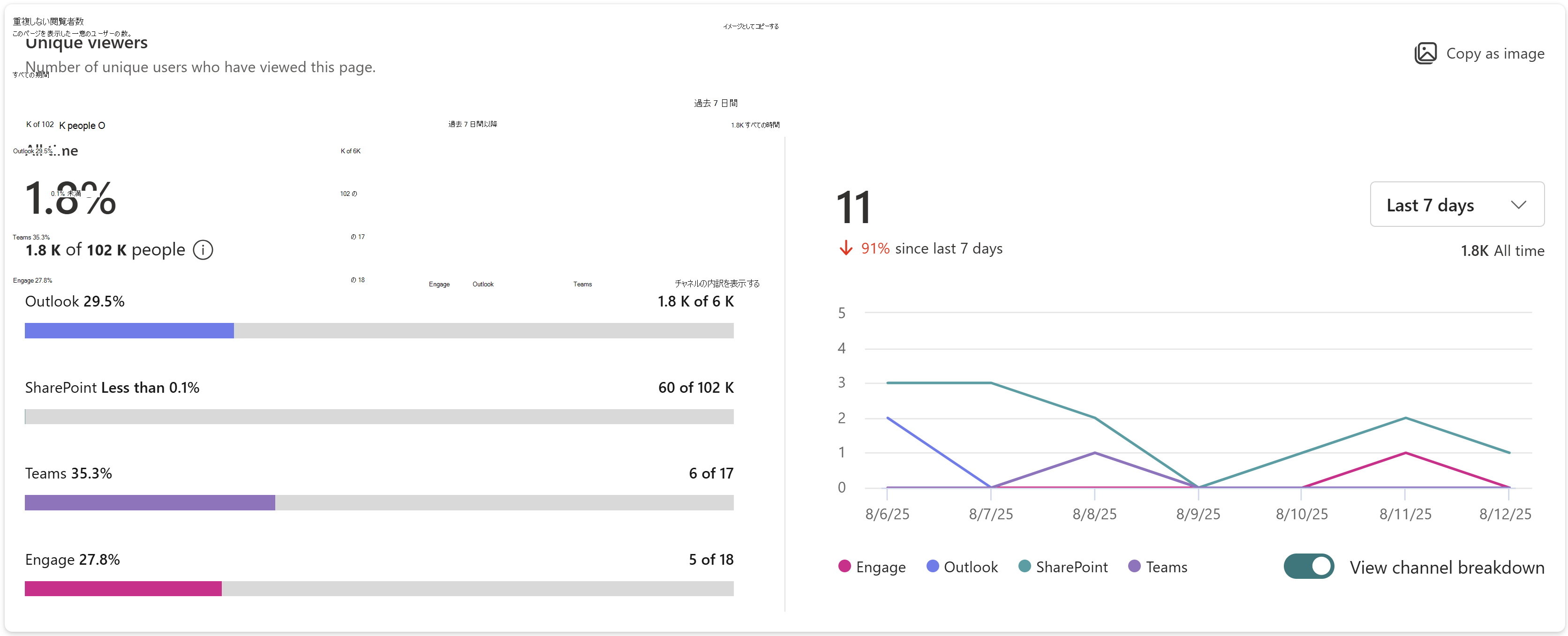
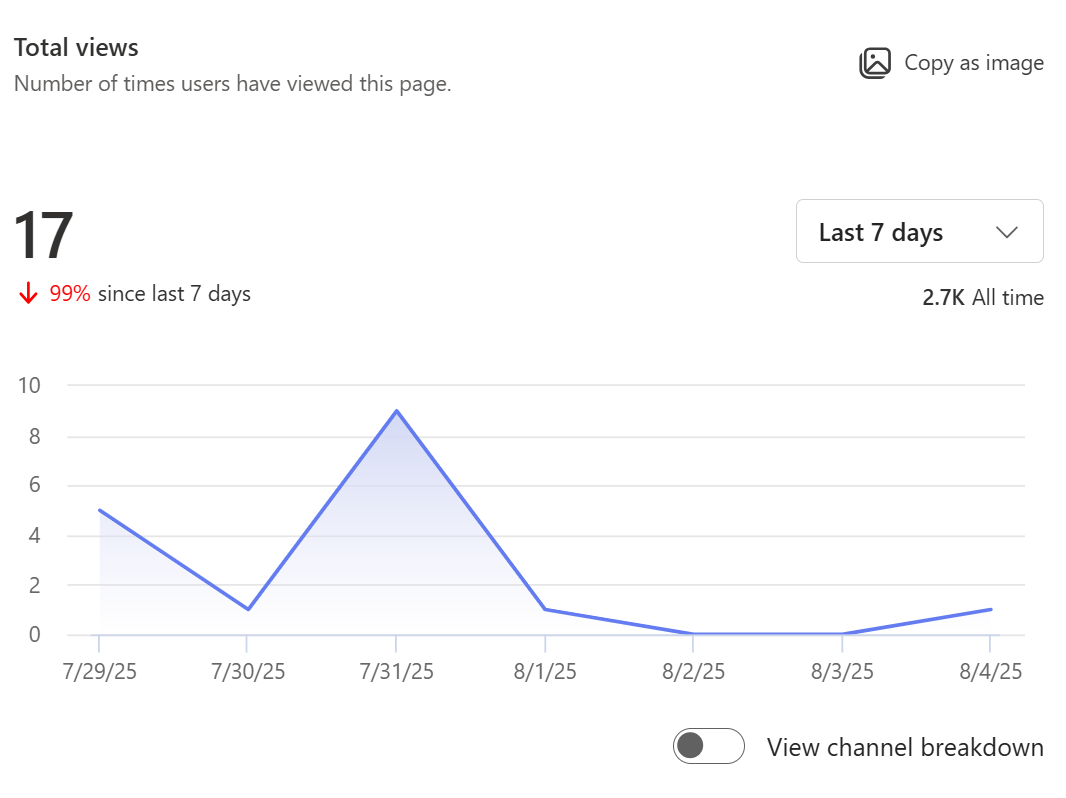
![[All Time as metric]\(すべての時間\) をメトリックとして使用した [Total views]\(合計ビュー\) のスクリーンショット](/images/ja-jp/f4fce893-ef7f-4965-96be-19531db930fa)